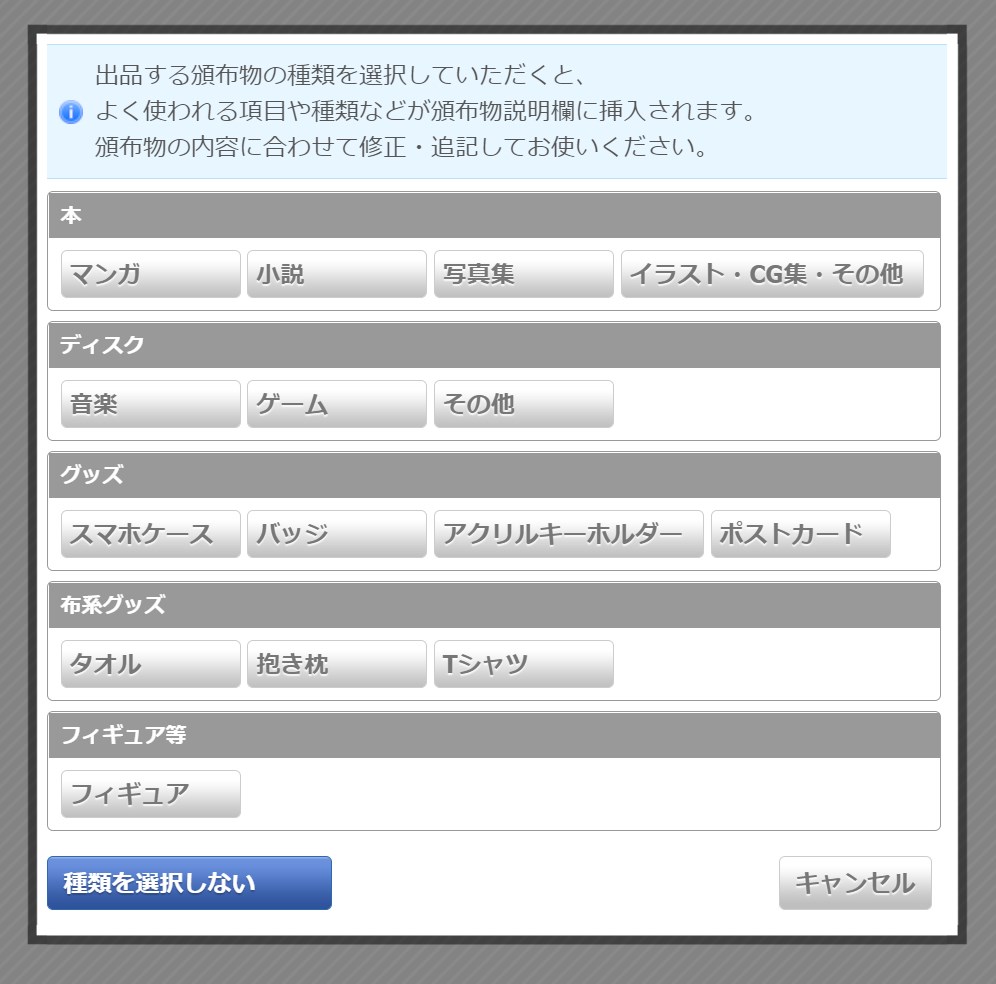| 項目種別 |
項目名 |
必須 |
説明 |
|
頒布物名
|
必須
|
頒布物のタイトルを入力します。 |
|
単価
|
必須
|
頒布物の価格を入力します。送料設定で「送料・諸費用を加算しない」を選択している場合は、送料を含めて単価を設定してください。 |
|
頒布物説明
|
必須
|
頒布物の説明を入力します。 |
|
1回の注文での限定数
|
任意 |
一度に注文できる上限数を設定します。入力しない場合は1回の注文の上限数は10個となります。 |
|
メモ
|
任意 |
頒布物に関するメモを入力します。ここに入力した内容は注文者には伝えられません。 |
|
作成時の出品状態
|
任意 |
(新規作成時のみ)
頒布物の最初の出品状態を設定します。
|
|
在庫数
|
必須
|
在庫数を設定する場合は、在庫管理欄の「在庫管理を利用する」のチェックボックスをONにし、「在庫数」を入力します。 |
|
再販希望を受け付けない
|
必須
|
チェックをつけると、在庫管理利用中かつ数量が0の時に通販サイトに表示される「再販希望」ボタンを非表示にします。 |
|
掲載設定
|
必須
|
ピコケットへ作品を掲載するかどうかを選択します。 |
|
カテゴリ/サブカテゴリ
|
必須
|
作品の種類を選択します。カテゴリを選択すると、それに対応するサブカテゴリが表示されます。サブカテゴリは複数選択できます。 |
|
レーティング
|
必須
|
作品が全年齢向けか、成人向けかを選択します。 |
|
作者
|
任意 |
作品の作者名を入力します。 |
|
発売日/発行日
|
任意 |
作品の発売日を入力します。 |
|
タグ
|
任意 |
作品に関連するタグを選択します。設定したタグは、ピコケットの検索に用いられます。
タグは以下の4種類について設定できます。選択ダイアログに表示されない場合は、タグを作成することもできます。
- ジャンル
作品のタイトル名やシリーズなどを入力します。
- サブジャンル
作品に登場するキャラクターやグループ名、カップリングなどを入力します。
- イベント
作品を公開したイベントを入力します。
- その他
上記に含まれないタグはこちらに入力します。
|
|
画像
|
任意 |
頒布物に表示される画像と画像のタイトルを入力します。
- ※ JPEG,PNG形式のみ。
- ※ 画像は1つの頒布物に最大で5枚まで登録できます。
- ※ 大きな画像(ファイルサイズが500KB以上、もしくは縦横幅が1000px以上)は、縦横幅、画質を落として 500KB以下、1000px以下になるように自動調整します。
|